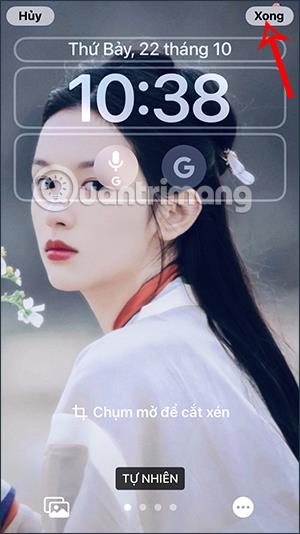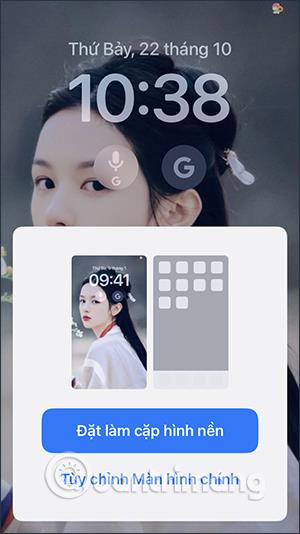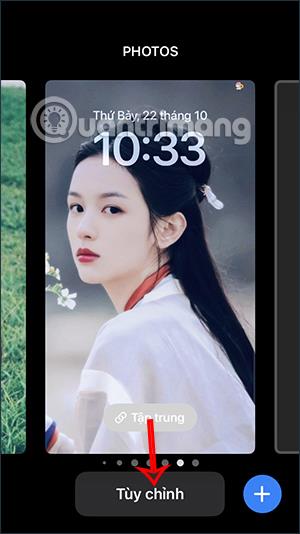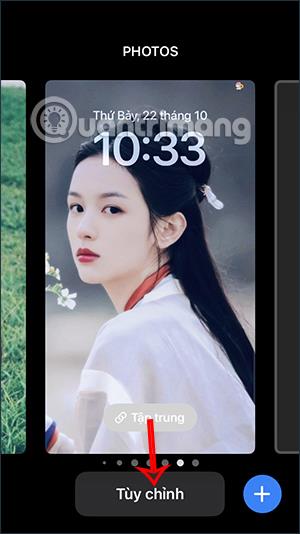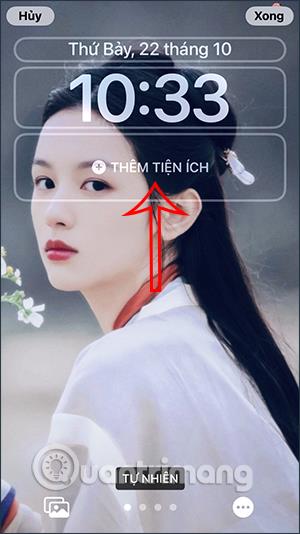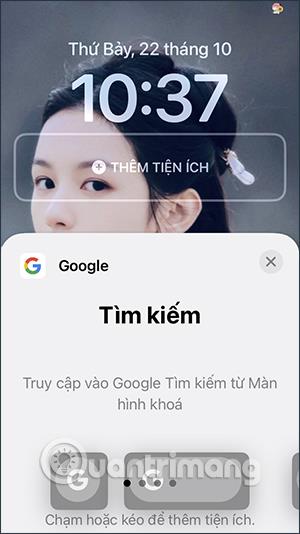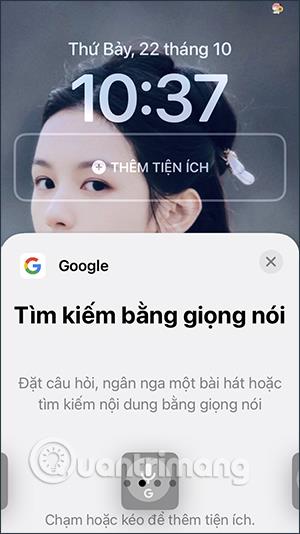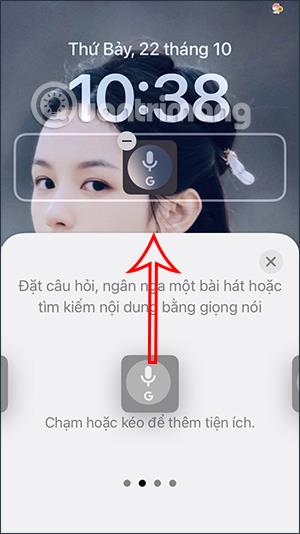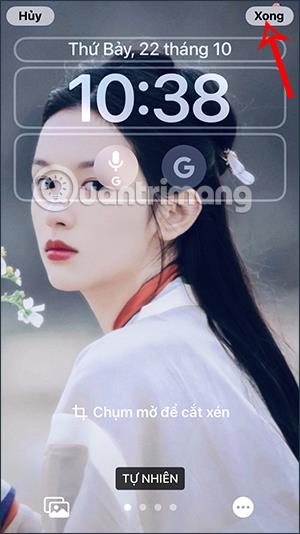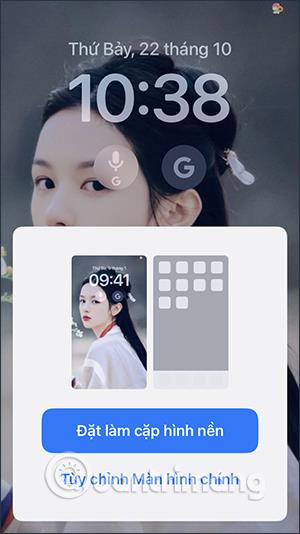V sistemu iOS 16 je Google posodobil funkcijo dodajanja pripomočkov na zaklenjeni zaslon iPhone, podobno kot dodajanje pripomočkov Facebook na zaklenjeni zaslon iPhone . Ko dodate Google widget na zaslon, boste hitro dostopali do številnih storitev, kot so Google iskanje, Google zvočno iskanje,... Spodnji članek vas bo vodil, kako dodati Google Lens na zaklenjeni zaslon.Iphone.
Navodila za dodajanje Google Lens na zaklenjeni zaslon iPhone
Korak 1:
Najprej pritisnite in pridržite zaklenjeni zaslon v napravi iPhone in nato kliknite gumb Prilagodi . Zdaj bomo kliknili gumb Dodaj pripomoček , da namestimo pripomoček na zaklenjeni zaslon iPhone.
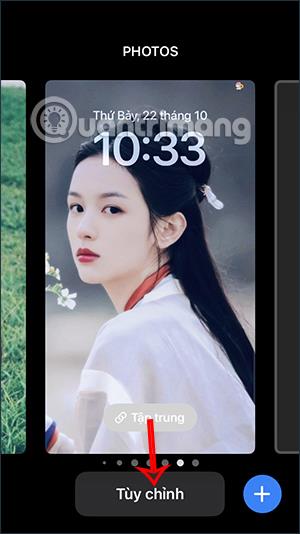
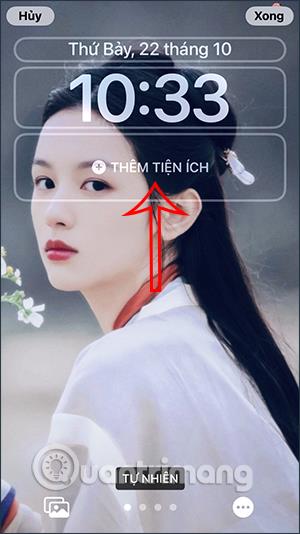
2. korak:
Zdaj prikaže seznam pripomočkov, ki jih lahko dodamo na zaklenjeni zaslon iPhona. Pomaknite se navzdol in kliknite Google .
3. korak:
Kmalu boste na zaslonu iPhona videli številne Googlove storitve, ki podpirajo pripomočke. Povlečemo desno ali levo, da izberemo želeno storitev pripomočkov.
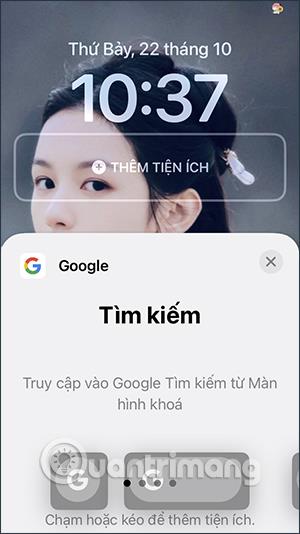
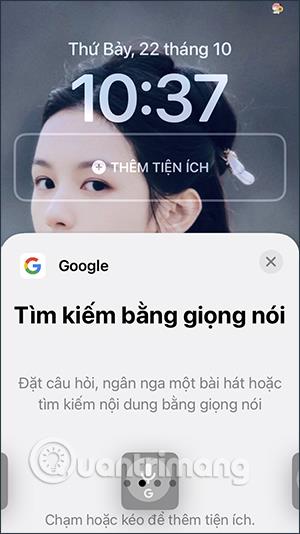
Googlovi pripomočki vključujejo:
- Pripomoček za iskanje: preklopni gumb velike ali ene velikosti.
- Glasovno iskanje: Takoj prikažite vmesnik za glasovno iskanje informacij
- Google Lens: Omogoča takojšen dostop do vmesnika Google Lens.
- Google Translate: Takoj prevedite jezike v telefonu.
4. korak:
Sedaj izberite Google pripomoček, ki ga želite dodati na zaklenjeni zaslon iPhona, nato pa pritisnite in držite ikono pripomočka, da povlečete navzgor okvir pripomočka , da ga dodate na zaklenjeni zaslon.
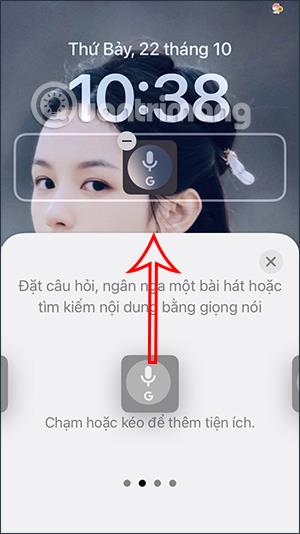
5. korak:
Posledično imamo Google pripomoček na zaklenjenem zaslonu iPhona, kot je prikazano spodaj, kliknite Končano, da shranite. Končno shranite nov zaklenjeni zaslon za iPhone.